1、新建一篇wps文字。如下所示:

3、在wps文字插入工具栏中点击“智能图形”。如下所示:

5、预览wps文字中插入的“矩阵图形”图形效果。如下所示:
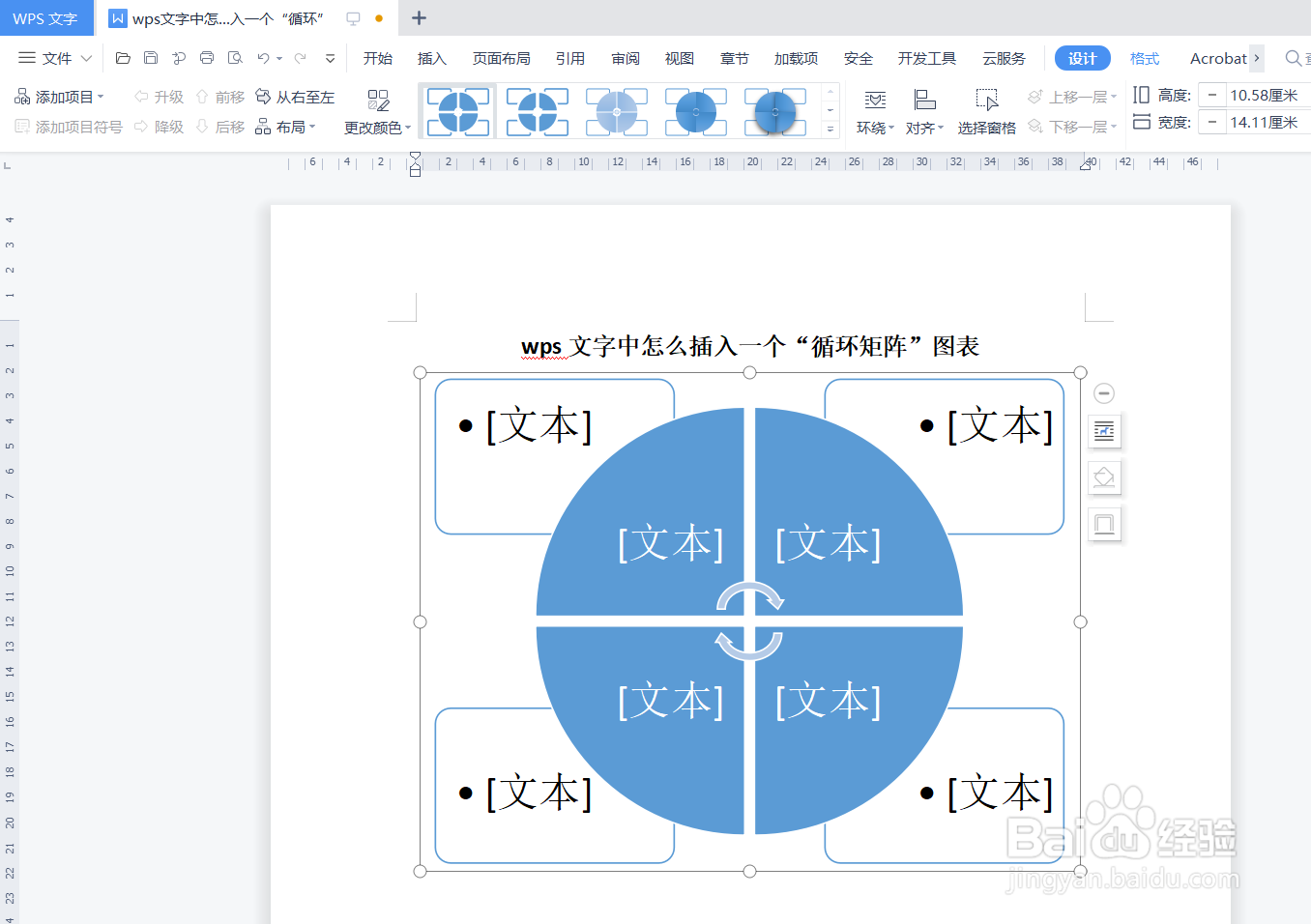
6、总结:wps文字中怎么插入一个“循环矩阵”图形(1)新建一篇wps文字(2)点击wps文字中的“插入”工具栏(3)在wps文字插入工具栏中点击“智能图形(4)在wps文字“智能图形”中选择“循环矩阵”图形(5)预览wps文字中插入的“矩阵图形”图形效果
时间:2024-10-11 20:53:43
1、新建一篇wps文字。如下所示:

3、在wps文字插入工具栏中点击“智能图形”。如下所示:

5、预览wps文字中插入的“矩阵图形”图形效果。如下所示:
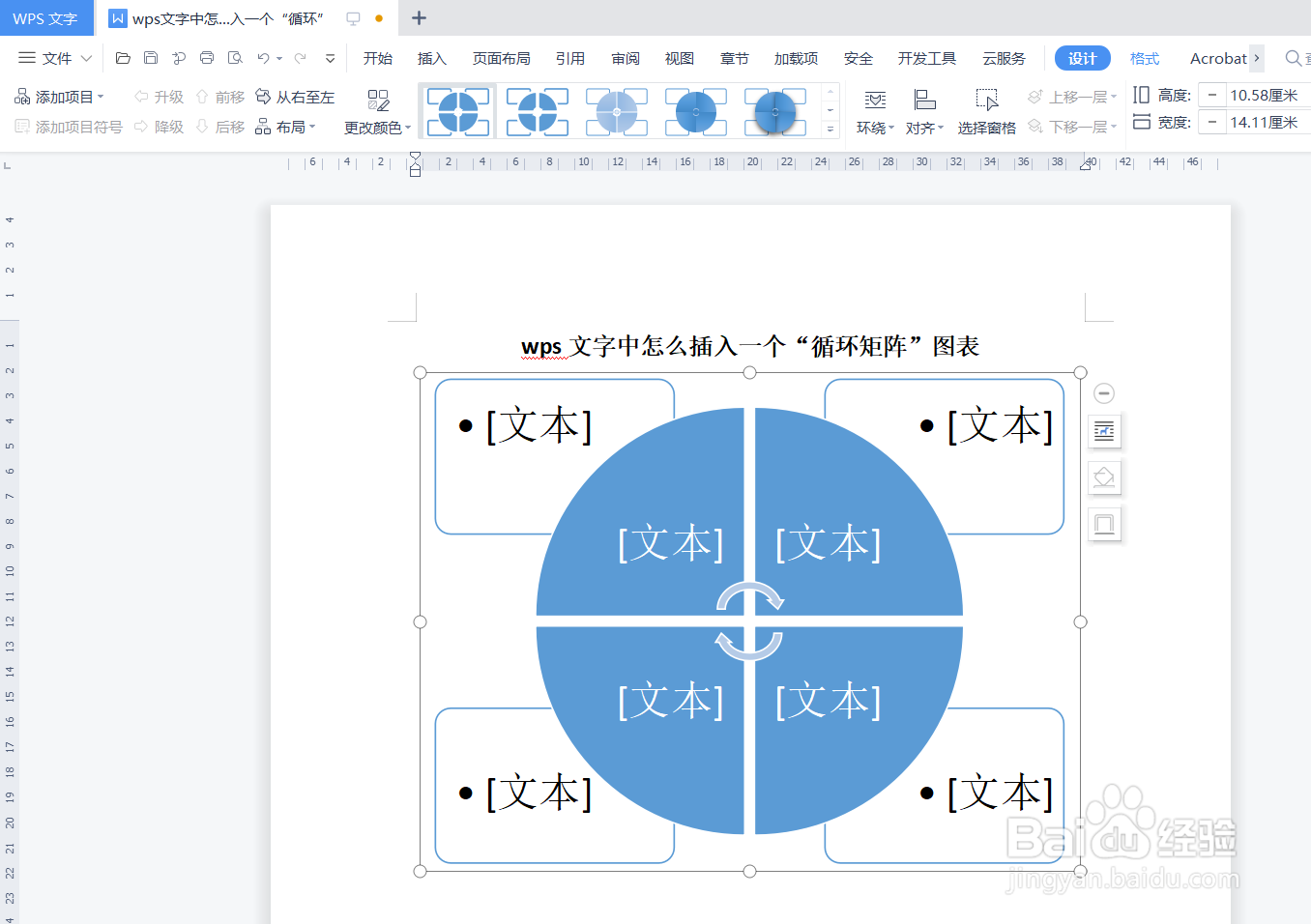
6、总结:wps文字中怎么插入一个“循环矩阵”图形(1)新建一篇wps文字(2)点击wps文字中的“插入”工具栏(3)在wps文字插入工具栏中点击“智能图形(4)在wps文字“智能图形”中选择“循环矩阵”图形(5)预览wps文字中插入的“矩阵图形”图形效果
